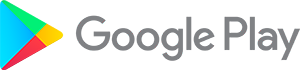
Der Google Play Store bietet Benutzern Zugriff auf viele Arten von Anwendungen (Apps) und Spielen, die sie herunterladen und auf Android-Smartphones und -Tablets ausführen können. Zusätzlich zu diesen Android-fähigen Geräten können Sie möglicherweise auch Google Play-Apps auf Ihr Chromebook, Ihren Windows-PC oder Ihren Apple Mac herunterladen. Viele Google Play-Apps, wie Facebook und YouTube, können kostenlos heruntergeladen werden, während andere eine kleine Gebühr kosten.
Wählen Sie unten Ihr Gerät aus, um Anweisungen zum Installieren von Apps aus dem Google Play Store zu erhalten.
Auf einem Windows- oder macOS-Computer von Google Play herunterladen

Weder Windows- noch MacOS-Computer bieten native Unterstützung für Google Play-Apps, die für Android entwickelt wurden. Es ist jedoch weiterhin möglich, mit einem Emulator wie BlueStacks auf Google Play und seine Dienste zuzugreifen. Android-Emulatoren führen eine Version von Android in einem Programm auf Ihrem Computer aus, sodass Sie Android-Apps und -Funktionen verwenden können.
Bevor Sie Google Play-Apps auf Ihrem Computer ausführen können, müssen Sie zunächst einen Android-Emulator herunterladen und installieren. Wir empfehlen BlueStacks aufgrund seiner Beliebtheit und verfügbaren Unterstützung.
Einige Apps, insbesondere Spiele, können schwieriger auf einem Emulator ausgeführt werden, wenn Ihr Windows-Computer keinen Touchscreen hat.
Nachdem Sie Ihren Emulator installiert und geöffnet haben, führen Sie die folgenden Schritte aus, um die Apps aus dem Google Play Store herunterzuladen.
- Öffnen Sie die Google Play Store App, indem Sie ihr Symbol auf dem Startbildschirm des Emulators in Ihrer Emulatorsoftware auswählen.
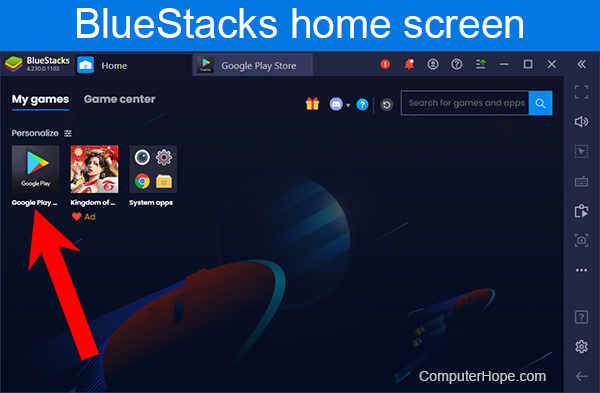
- Wenn Sie dazu aufgefordert werden, melden Sie sich mit Ihrem Google-Benutzernamen und -Passwort an.
Wenn Sie Ihr primäres Google-Konto nicht mit diesem Emulator verknüpfen möchten, verwenden Sie eine Spam-E-Mail.
- Wählen Sie die Apps-Seite aus den Navigationskategorien aus.
- Wählen Sie oben auf dem Apps-Bildschirm die Registerkarte Kategorien aus. Scrollen Sie durch die Liste der Kategorien und wählen Sie die gewünschte App-Kategorie aus.
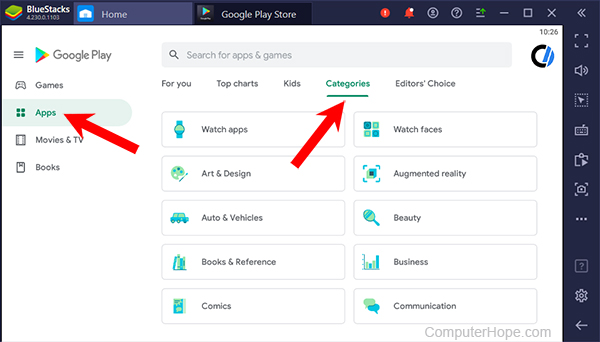
- Basierend auf Ihrem ausgewählten Typ oder Genre wird eine verfeinerte Liste von Anwendungen oder Spielen angezeigt. Suchen Sie die App oder das Spiel, das Sie herunterladen möchten, und klicken Sie auf das Symbol oder den Namen.
Sie können auch mithilfe des Suchtextfelds oben auf der Seite nach einer App oder einem Spiel suchen.
- Klicken Sie auf der Store-Seite der App auf die grüne Schaltfläche Installieren, um sie zu installieren.
Nach der Installation sollte die App auf dem „Startbildschirm“ oder App-Drawer Ihres Emulators erscheinen. Da Sie einen Android-Emulator verwenden, sollte er sich wie ein Smartphone oder Tablet verhalten, sodass Sie auf das Symbol der App klicken und die App ausführen können.
Von Google Play auf ein Android-Smartphone oder -Tablet herunterladen

Führen Sie die folgenden Schritte aus, um eine App oder ein Spiel aus dem Google Play Store auf ein Android-Smartphone oder -Tablet herunterzuladen.
iPhone- und iPad-Nutzer können Google Play und seine Dienste nicht nutzen. Stattdessen können Apps aus dem Apple App Store installiert werden.
- Öffnen Sie die Google Play Store-App, indem Sie das Symbol auf Ihrem Startbildschirm oder in der App-Schublade auswählen.
- Wählen Sie die Apps-Seite über die Navigationsschaltflächen unten auf dem Bildschirm aus.
- Wählen Sie oben auf dem Apps-Bildschirm die Registerkarte Kategorien aus. Scrollen Sie durch die Liste der Kategorien und wählen Sie die gewünschte App-Kategorie aus.
- Basierend auf Ihrem ausgewählten Typ oder Genre wird eine verfeinerte Liste von Anwendungen oder Spielen angezeigt. Suchen Sie die App oder das Spiel, das Sie herunterladen möchten, und tippen Sie auf das Symbol oder den Namen.
Sie können auch nach einer App oder einem Spiel suchen, indem Sie oben auf der Seite auf das Lupensymbol tippen. Geben Sie den Namen der App oder des Spiels ein, das Sie finden möchten, und tippen Sie auf die Schaltfläche Suchen.
- Tippen Sie auf der App- oder Spielseite auf die grüne Schaltfläche Installieren.
Von Google Play auf ein Chromebook herunterladen

Einige Chromebook-Modelle, einschließlich der von Google hergestellten, bieten offiziellen Support für Android-Apps. Führen Sie die folgenden Schritte aus, um eine App oder ein Spiel aus dem Google Play Store auf ein Chromebook herunterzuladen.
- Greifen Sie über die App-Schublade auf dem Chromebook auf die Google Play-App zu. Wenn sich die Google Play-App nicht im App-Drawer befindet, gehen Sie zu https://play.google.com/store.
- Suchen Sie nach der App, die Sie installieren möchten, oder durchsuchen Sie die Liste der verfügbaren Apps.
- Klicken Sie auf den Namen der App oder des Spiels.
- Klicken Sie auf der App- oder Spieleseite auf die Schaltfläche Installieren, um sie auf Ihrem Chromebook zu installieren.